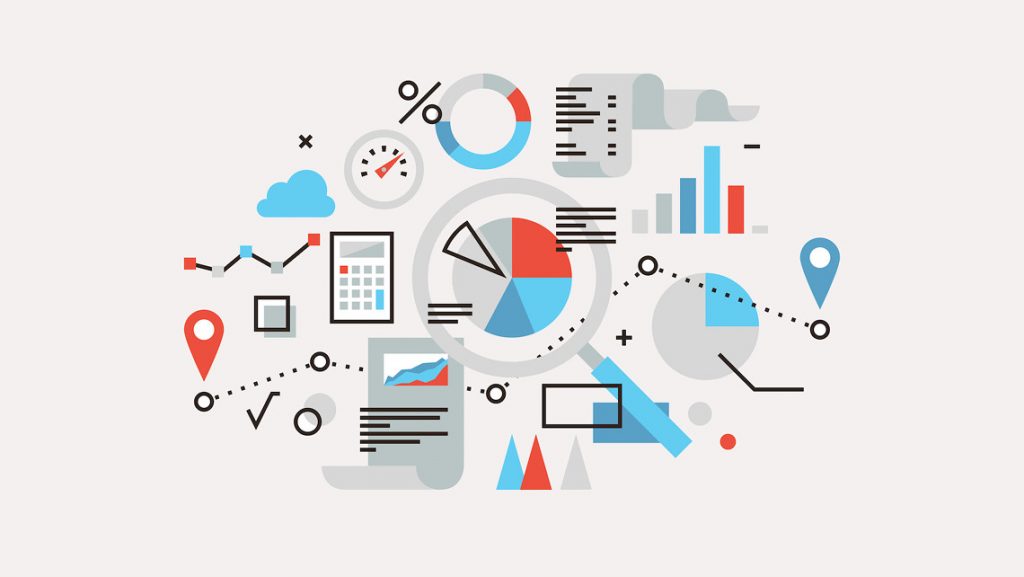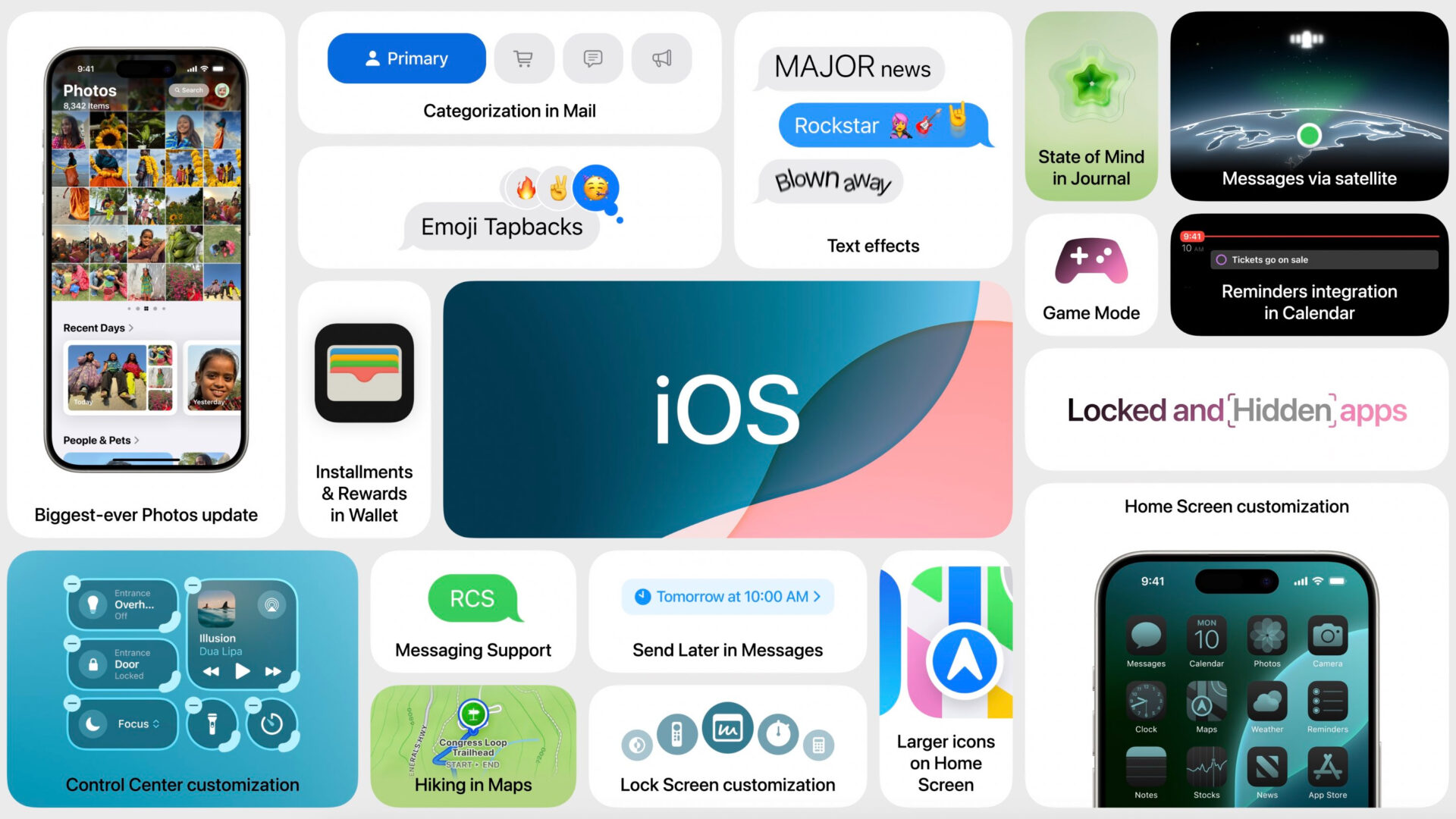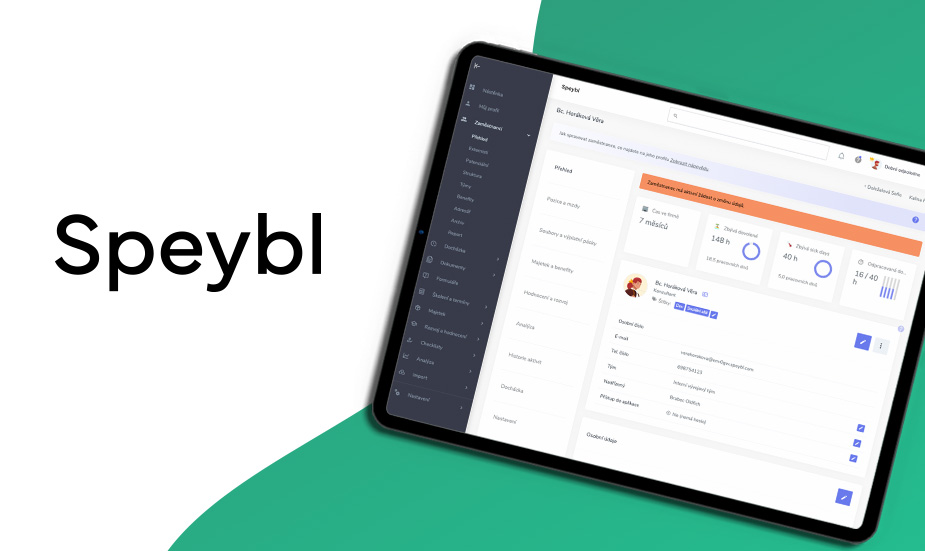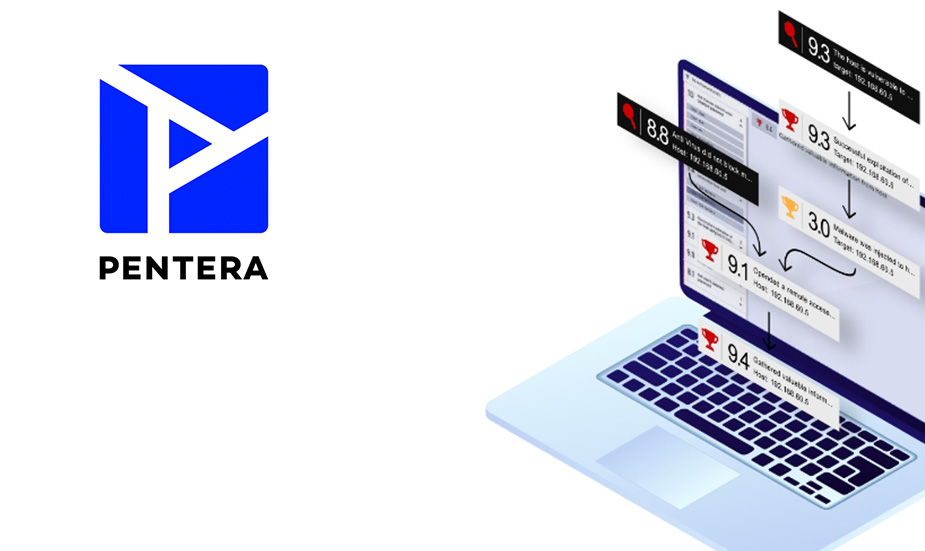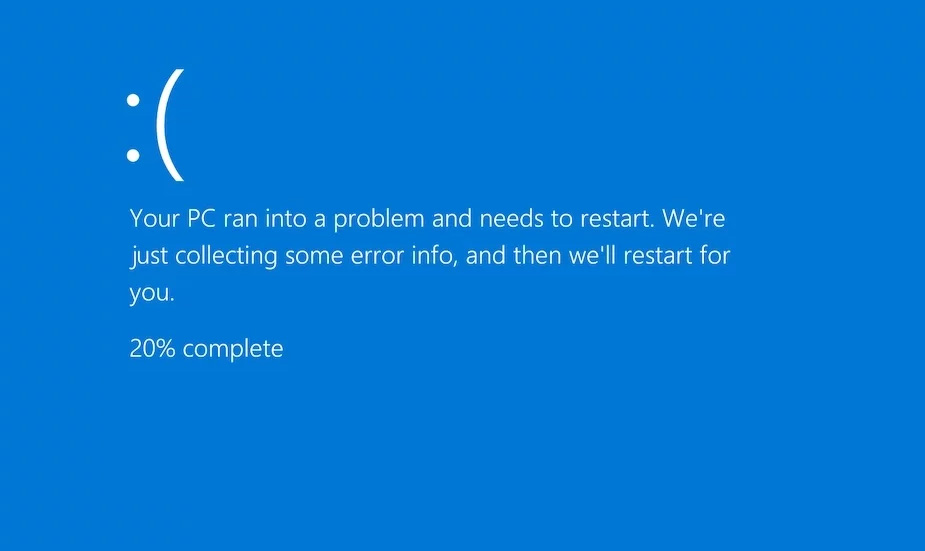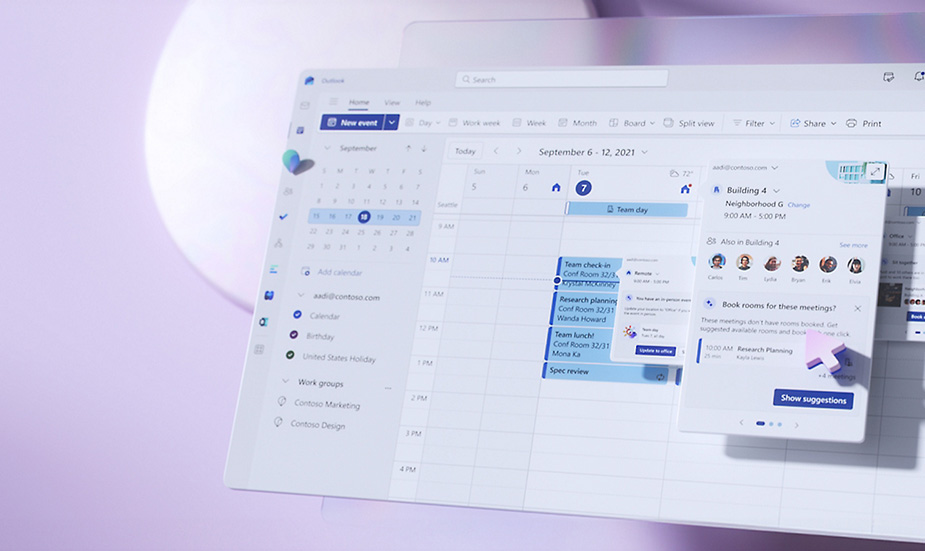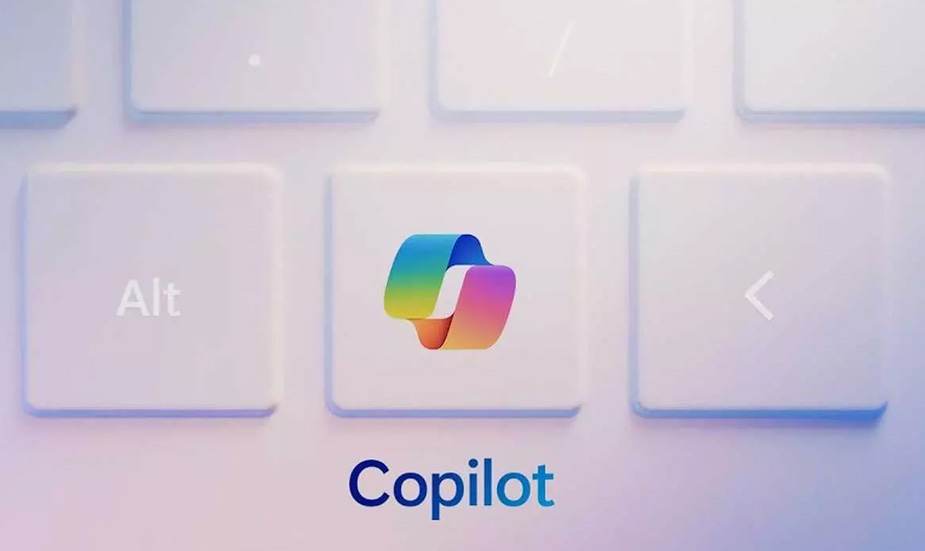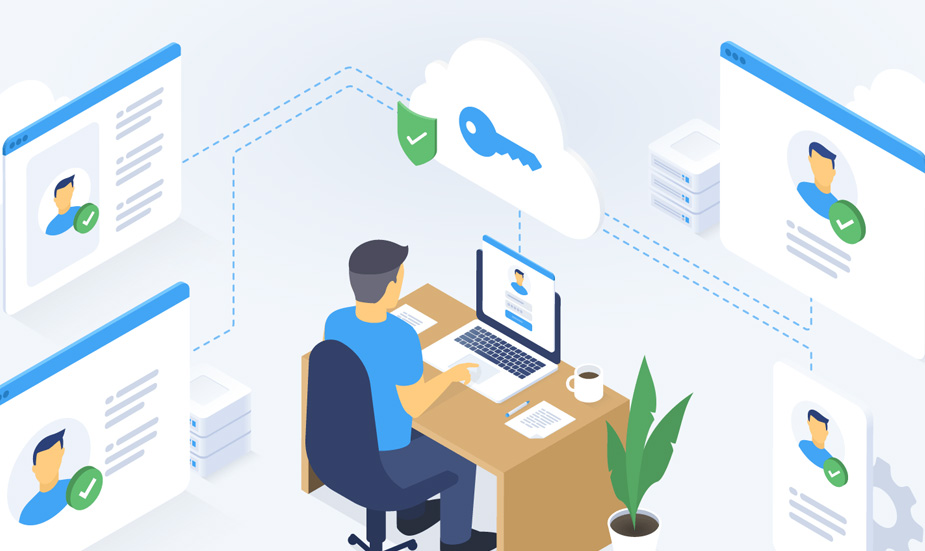Microsoft Teams přicházejí průběžně s novinkami, které mají usnadňovat komunikaci a zvyšovat produktivitu schůzek. Jaká vylepšení z druhé poloviny roku nás zaujala?
Teamsy patří mezi nejznámější a nejrozšířenější komunikační platformy a nástroje pro videokonference. Jejich velkou výhodou je propojení s ekosystémem Microsoft 365, takže všechny kancelářské aplikace můžete v rámci komunikace snadno využívat. Šetříte tak čas a předcházíte riziku, že někdo z týmu zapomene na svůj úkol nebo se dokument ztratí někde v řetězu mailů.
TIP: Přečtěte si, jak vybírat do firmy aplikaci pro týmovou komunikaci a schůzky na dálku.
Potěšily nás novinky, které se pokoušejí zase o něco zjednodušit komunikaci a přinášejí nové funkce při používání whiteboardu, což ocení všichni, kdo musí přes MS Teams dělat prezentace.
Drobnosti usnadní domluvu
Jednou z věcí, kterou jistě mnozí uživatelé zvyklí na jiné chaty postrádali, byla možnost odpovídat v konverzaci přímo na konkrétní zprávu. Ta fungovala pouze v mobilní aplikaci, ale nyní už je k dispozici i v desktopové verzi MS Teams.
Jak využít odpověď na konkrétní zprávu: Stačí najet myší na danou zprávu, rozklikněte znak … (Další možnosti) a vyberte Odpovědět.
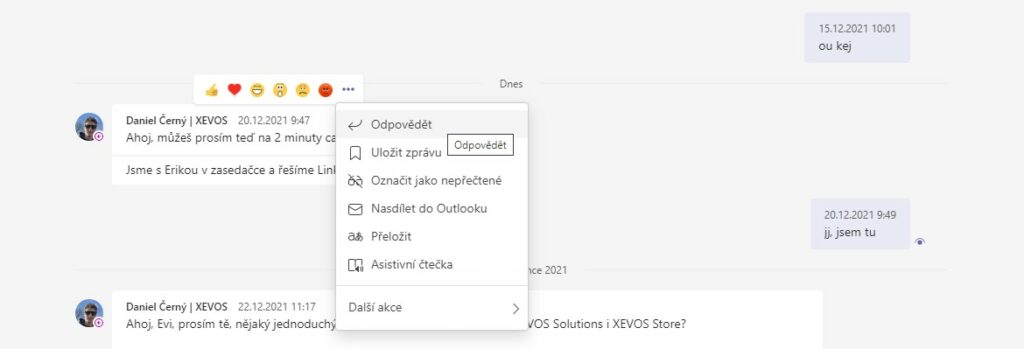
Pokud si schůzky nahráváte a současně používáte živé textové přepisy, tak ušetříte jeden krok. Při spuštění nahrávání se totiž nově automaticky zapne i přepis schůzky do textové podoby, která se objevuje v reálném čase na pravé straně okna. Živé přepisy oceníte například, když máte v týmu kolegu se sluchovými obtížemi nebo komunikujete v angličtině (či jiném podporovaném cizím jazyce) pro lepší porozumění.
Jak zapnout nahrávání schůzky nebo živé přepisy: V ovládacím panelu schůzky vyberte Další možnosti (…) a zvolte Spustit záznam nebo Spustit přepis, podle toho, co potřebujete. V případě, že vyberete Spustit záznam, se nově zapne rovnou i přepis.
Při schůzkách nyní můžete účastníkům přiřazovat role a také vidíte pořadí přihlášení o slovo, takže i řízení on-line schůzek, které může být samo o sobě výzvou, je zase o kousek snazší.
Tabule ještě realističtější než dřív
Whiteboard neboli tabule je užitečná funkce v případě skupinových meetingů, brainstormingů či vytváření plánů. V online prostředí nahrazuje klasickou tabuli nebo flipchart známý z běžných jednání v zasedačce.
Jak začít pracovat s Whiteboardem v MS Teams: Pokud jste připojeni na schůzku, v horní části okna na ovládacím panelu najdete volbu Tabule. Tu si rozklikněte a používejte dle potřeby. Firemní profily ji mají automaticky nastavenou na režim kooperace, každý účastník tedy může rovnou přispět svými nápady.
Co s tabulemi dokážete? Vyberte si šablonu podle druhu schůzky, vkládejte poznámky barevně odlišené podle jednotlivých uživatelů, využívejte emotikony pro rychlé reakce, prezentujte dokumenty nebo jen jejich jednotlivé strany či sdílejte vaši fyzickou tabuli z kanceláře. Workflow usnadní minimalistický, čistý design a lepší přehlednost díky seskupení tlačítek jednotlivých funkcí.
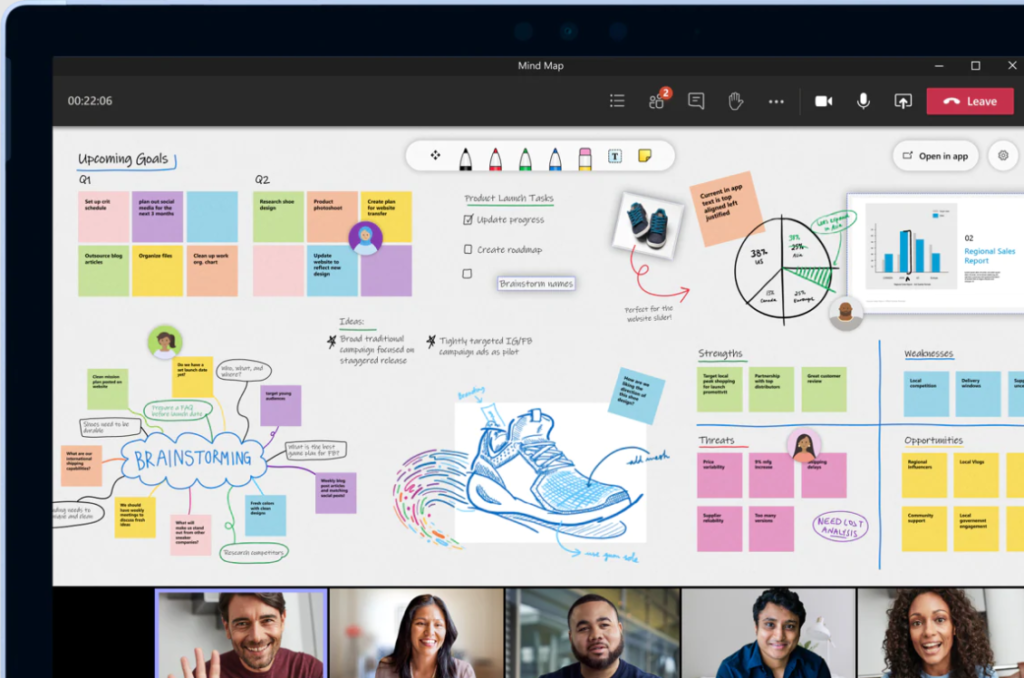
Potřebujete proškolit své zaměstnance a spolupracovníky v používání Microsoft Teams a dalších nástrojů Microsoft 365 pro větší efektivitu práce? Spojte se s námi! Jsme Microsoft Gold Partner a jejich řešení máme v malíčku.